* הסבר מילולי מופיע לאחר הסרטונים
* על מנת לראות את הסרטונים במסך גדול, יש ללחוץ על המרובע המקווקו בפינה התחתונה.
למשתמשי אנדרואיד
באנדרואיד ניתן לעשות זאת בכמה אופנים, תלוי במערכת ההפעלה שיש לנו. נסו את הדרכים להלן עד שתמצאו דרך אחת שעובדת:
אם יש לכם בתחתית המסך, בבר התחתון ריבוע או כפתור שנראה כמו הכפתור בצילום המסך הבא, הנמצא לרוב משמאל לכפתור הראשי, לחצו עליו ואז תוכלו לנווט בין האפליקציות הפתוחות על ידי החלקה ימינה / שמאלה. כפתור זה קבוע, ישנם לרוב שלוש כפתורים: מימין סימן של משולש שמחזיר אחורה שלב, כפתור אמצעי שמחזיר למסך בית וכפתור שמאלי שמראה את האפליקציות שפתוחות ברקע (לפעמים נמצא בצד ימין).
אפשרות נוספת באנדרואיד (אפשרות זו נמצאת רק במכשירים שמריצים גירסה עדכנית של אנדרואיד):
החליקו את האצבע מתחתית המסך כלפי מעלה (לא עד הסוף אלא רק מעט), עד שהמסך מציג את האפליקציות הפתוחות. לאחר מכן ניתן לנווט ביניהן בהחלקה ימינה / שמאלה.
אפשרות שלישית באנדרואיד (גם זו נמצאת רק במכשירים עם גרסה עדכנית) –
ברגע שרואים את הבר התחתון (עם כפתור הבית וכפתור החזרה), החליקו לאורך הבר מקצה לקצה (מימין / לשמאל / לימין תלוי בשפת המכשיר)
למשתמשי אייפון:
נסו לעבור בין האפליקציות ולסגור אפליקציות שאינן בשימוש. נסו גם לעבור בין האפליקציות ולאמץ הרגלי עבודה חדשים עם הסמארטפון.
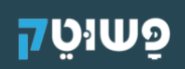
אנו מלמדים כיצד להשתמש בטכנולוגיה, במחשבים ובסמארטפונים.
כאן תוכלו למצוא שיעורים והדרכות ללא עלות בנושאים אלו.
הצטרפו לרשימת התפוצה שלנו
אנו שולחים פעם בכמה ימים עדכונים והזמנות למפגשים.
ויש גם מתנה לנרשמים – מדריך שישלח אליכם למייל.
visibility_offהשבת את ההבזקים
titleסמן כותרות
settingsצבע רקע
zoom_outזום (הקטנה)
zoom_inזום (הגדלה)
remove_circle_outlineהקטנת גופן
add_circle_outlineהגדלת גופן
spellcheckגופן קריא
brightness_highניגודיות בהירה
brightness_lowניגודיות כהה
format_underlinedהוסף קו תחתון לקישורים
font_downloadסמן קישורים